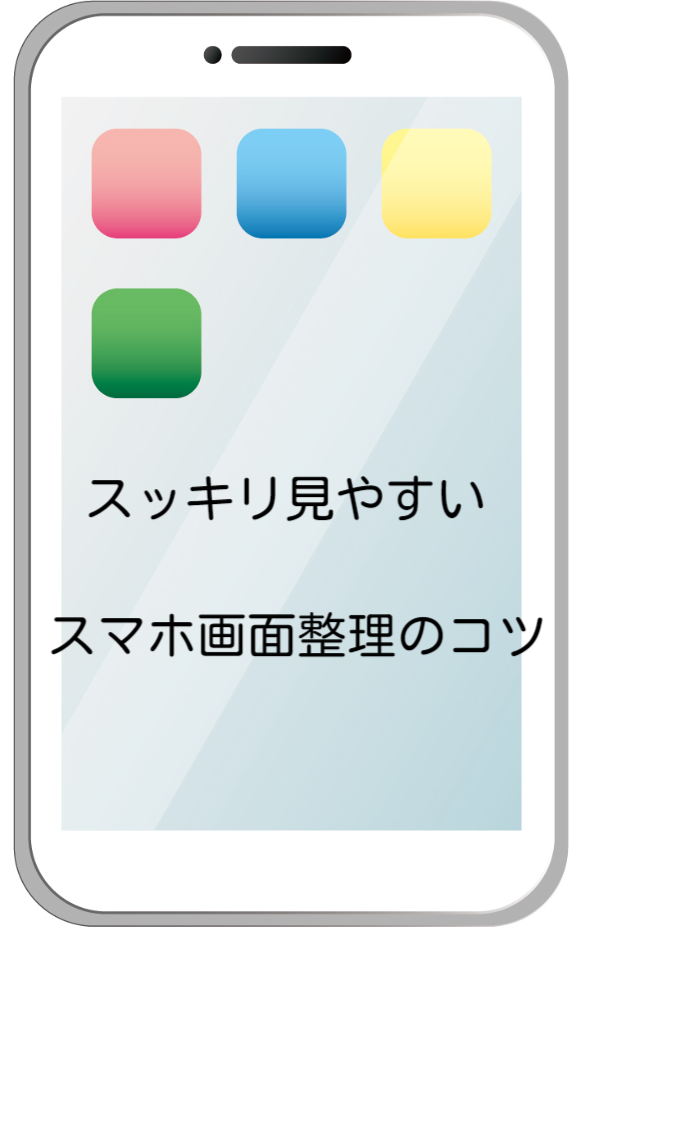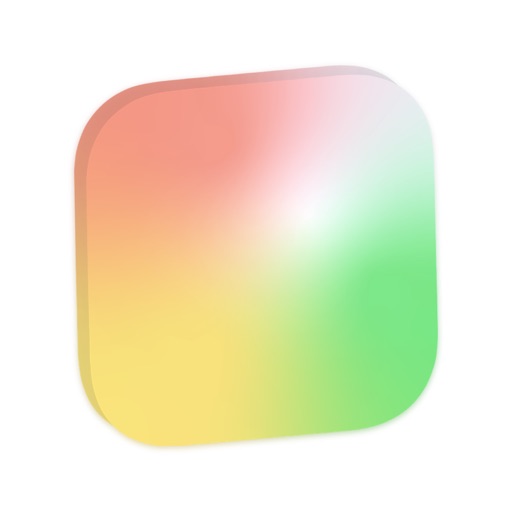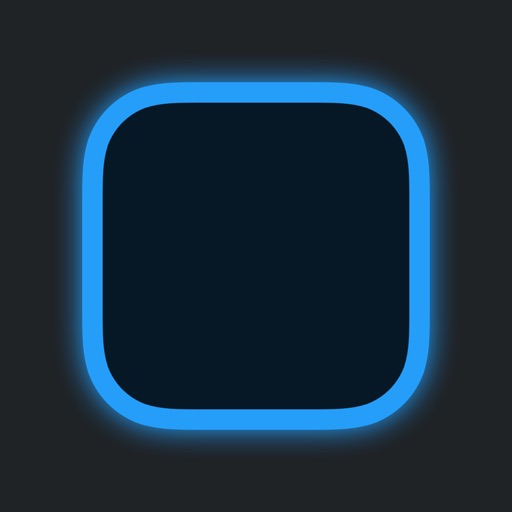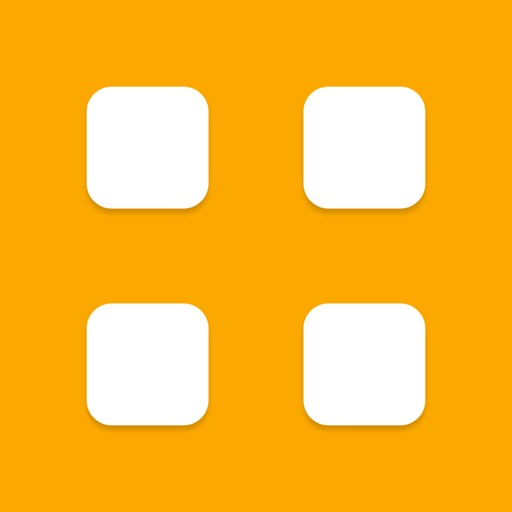毎日使うスマホ画面、整理されてますか?
ごちゃごちゃして見にくかったり、
アプリが見つからなくて時間がかかったり、、
毎日目にして使うものこそ整えておきたいですね
この記事ではスマホ画面の整理方法をお伝えします
スマホ画面を整理して使い勝手と時短効率を向上させましょう
スマホ画面整理のメリット
スマホ画面を整理すると一気に使いやすくなります
必要なアプリに即アクセスでき、
知りたい情報がすぐ見つかる
サクサク使いこなせるように
私は画面を整理&着せ替えすることによって
必要以上にスマホを触らなくなり、
自分のしたいことに集中できました
画面を見やすく
時系列に並べる
右は私のホーム画面です
ホーム画面は毎日使うアプリのみ配置し、
朝から時系列に使用する順番で並べてます
アイコンは着せ替えです
フォルダ(アプリ収納)
アプリを他のアプリに重ねるようドラッグすると、
複数アプリが1つのフォルダにまとめられます
フォルダはアプリの収納ツール
関連付けてまとめると一気に探しやすくなります
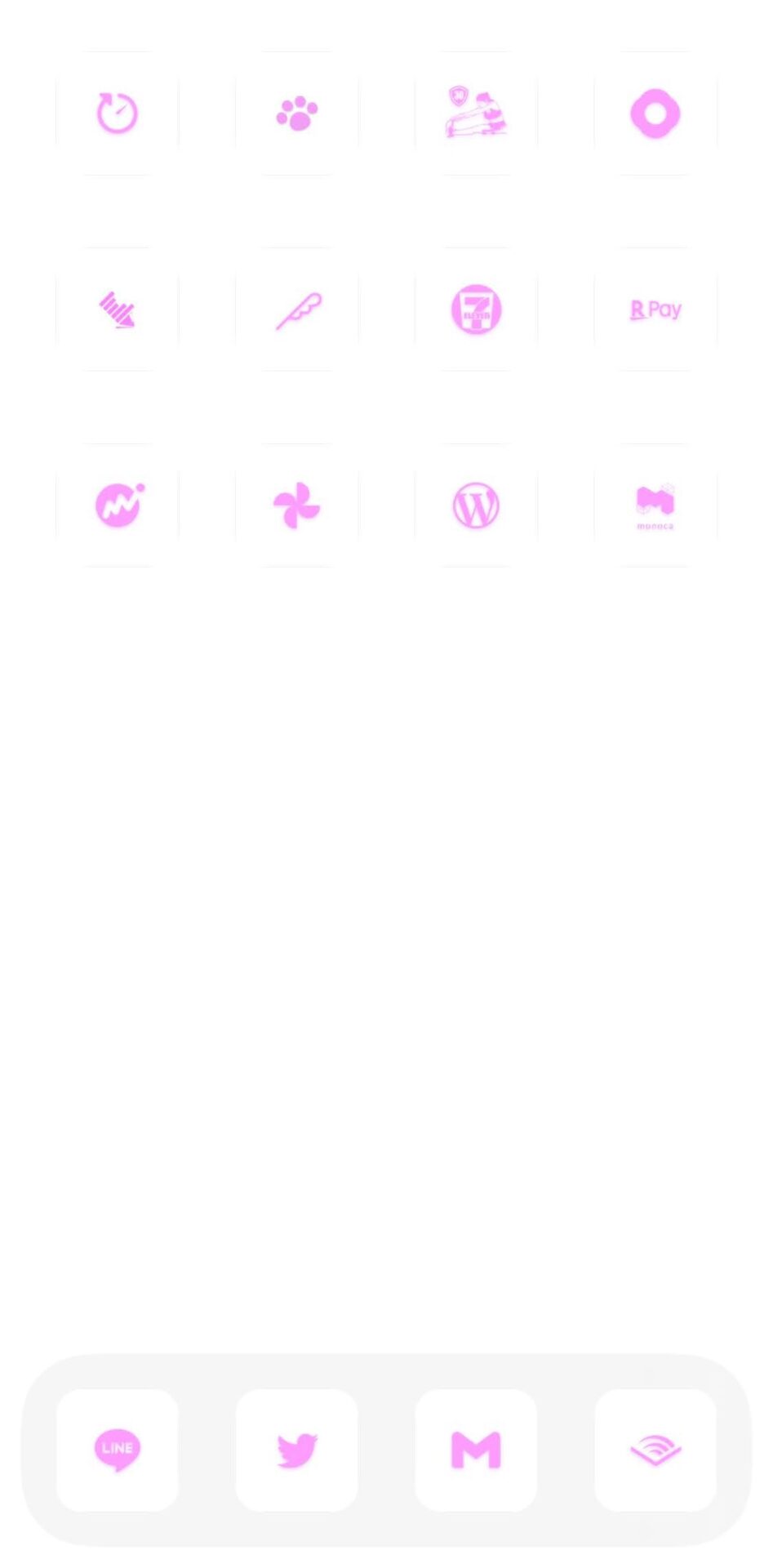
私も以前はフォルダを活用してました
全アプリをフォルダ分けしてホーム画面に収めて
画面スワイプが要らず探しやすかったですが、
視覚のごちゃごちゃ感が否めず
次はフォルダ分けしなくても良いくらい
アプリを減らしました
収納を無くしてモノを直置きするイメージです
多すぎるアプリは管理しきれません
収納も無くしてスッキリ
より使いやすくなりました
自分なりに見やすく使いやすく配置しましょう
ウィジェット活用
左画面は検索ツールやナビ、
スケジュールやTODOリストなど
ウィジェットを活用しています
スケジュールアプリにスケジュールを入力し、
日々確認できるようTODOリストやメモを配置
ウィジェットを重ねることで複数配置も可能です
私はこれでスケジュール帳を手放せました
ウィジェットはPhotowidgetを使ってます
カレンダーやTODOリスト、時計、カウントダウン
無料で便利な機能が使えます
人気のWidgetsmithも試したのですが、
落ち着いたデザインが多くしっくりきませんでした
Photowidgetは可愛いテーマが多いのでこちらに
好みは人それぞれ 好みで選びましょう
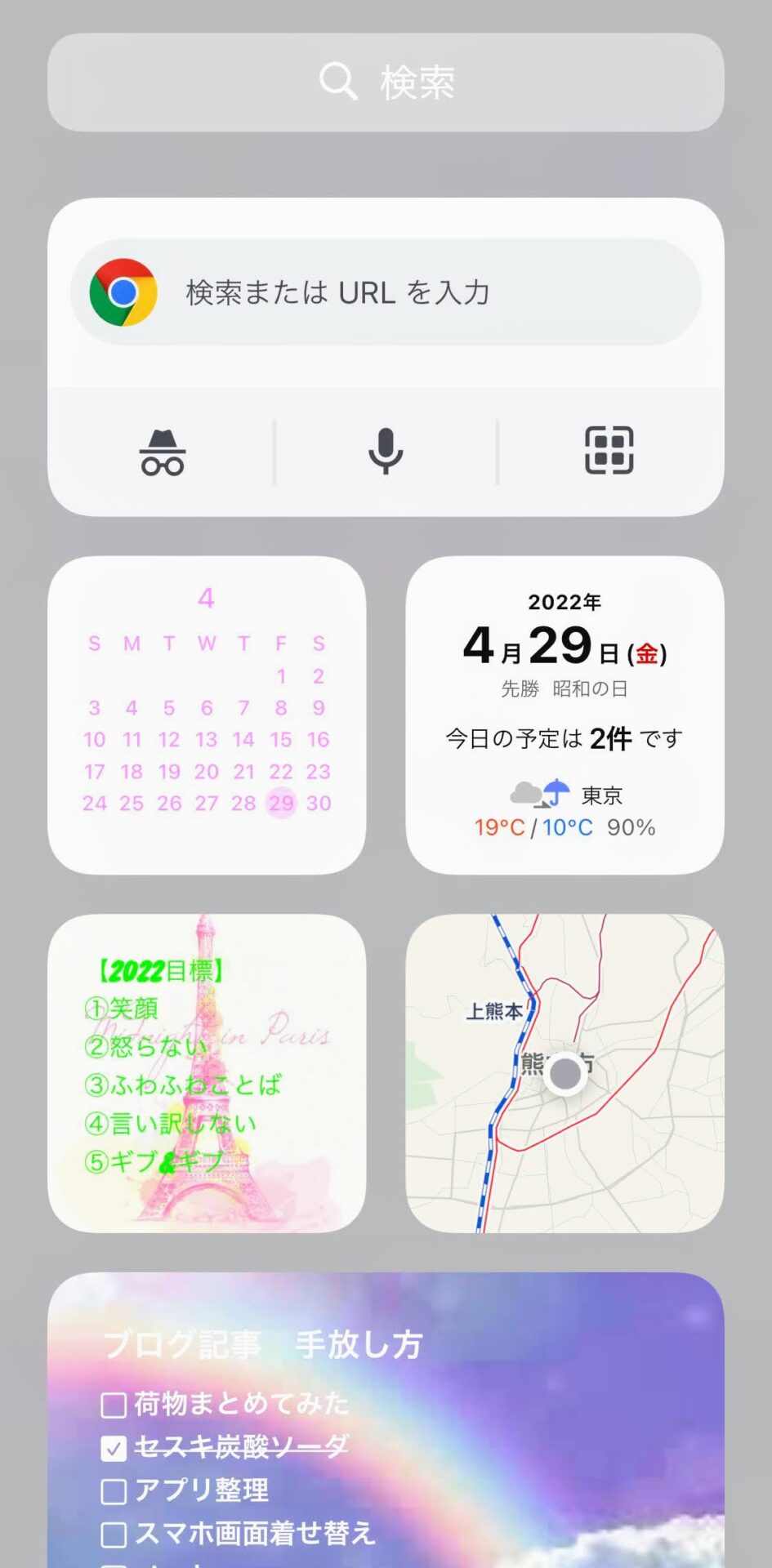
Appライブラリも活用
ホーム画面右のAppライブラリ
Appライブラリはデフォルト仕様で消せません
活用すべく毎日使うアプリ以外ここから開きます
関連テーマ毎に自動分類されたフォルダが並びます
フォルダにアプリが6つまで表示されるので
各フォルダ6つ以内に収まるよう調整してます
アプリが多すぎると探しにくいため
まずはアプリを減らすのがおすすめ
アプリ整理の方法はコチラ
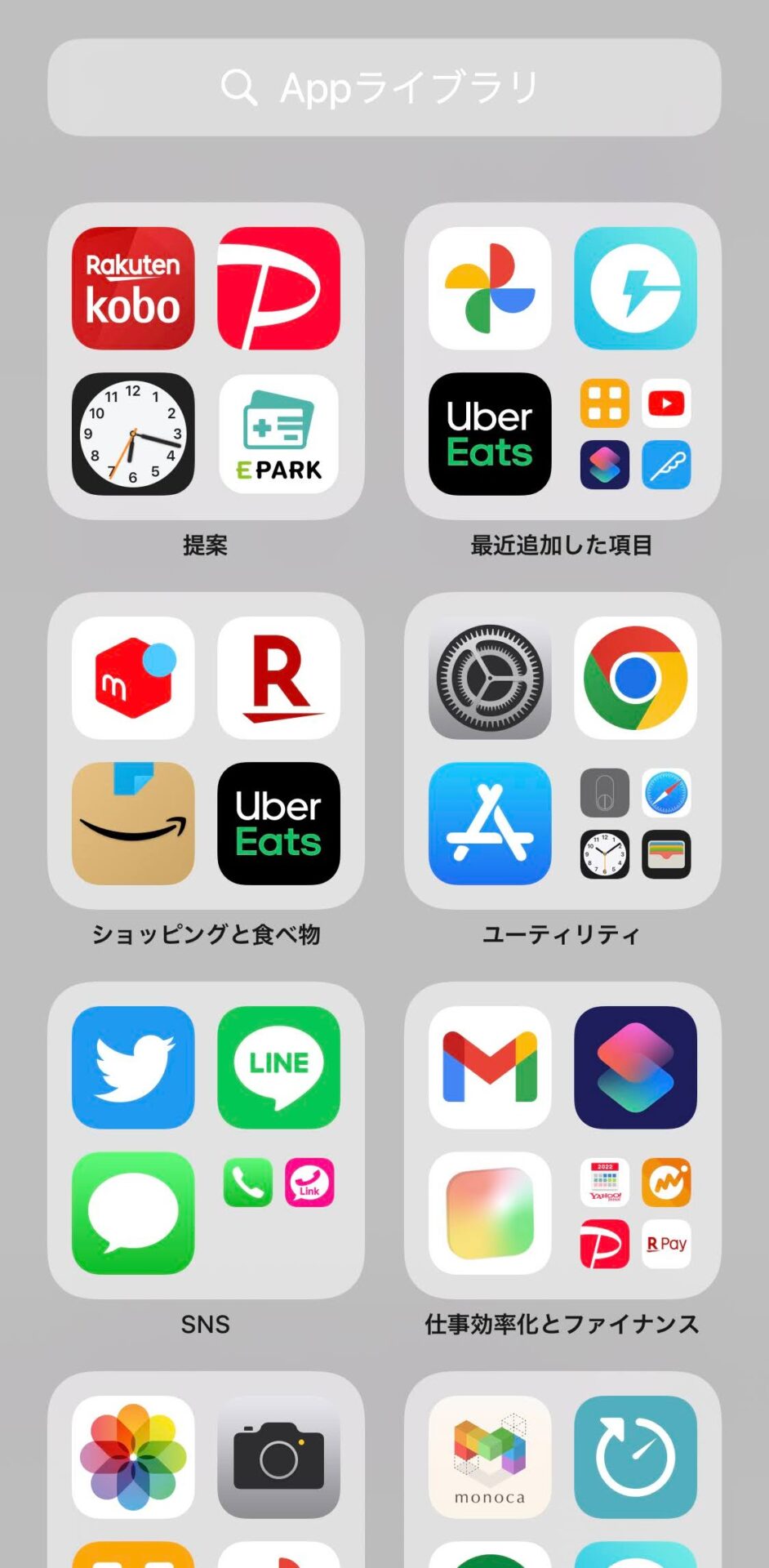
通知オフ
アプリに通知が来るとつい開いてしまいますよね
集中力が途切れて気持ちが散漫になる原因に
私は通話アプリ以外通知をオフしてます
LINEやTwitterも連絡ツールですが、通知オフ
通知がある度確認するとそのままズルズル会話や
タイムラインをダラダラ見てしまう原因になります
私は平日は昼のみ確認してます
休日はスキマ時間にタイムラインを確認するようにしています
Twitterを始めたばかりの時は四六時中見てました
SNSは刺激的で中毒性が高く止められません
たいして見たくない時ですら開いて見てしまいます
時には攻撃的な内容を目にしてしまい、
心を痛める原因にも
SNSに振り回されないよう
見る時間はコントロールしましょう
アイコン着せ替え
着せ替えは画面に統一感が出て
見た目がスッキリシンプルに
好みのデザインにできるので
目にする度テンションが上がります
また、自然とアプリを開く回数が減りました
理由は3つ
- 通知が表示されない
- ショートカットを経由するので開くのが遅くなる
- 見慣れたアプリと変わり、違和感があり触りづらい
スマホ効率ではデメリットの気がしますが、
副次的にスマホを触る機会が減り、
デジタルデトックス効果が得られたと感じています
着せ替えアプリ Ycon
アプリを着せ替えするには着せ替えアプリとデフォルトのショートカートを使います
Widget機能のテーマダウンロードでアイコン画像も入手できますが、
ごく一部で持っているアプリ全てに対応してません
全体を着せ替えする場合は着せ替えアプリをおすすめします
着せ替えアプリは私はYconを使用しています
ホーム画面をスクリーンショットしてYconの画面に入れるだけで
アイコン画像を作成してくれます
色や明度を調整して保存すれば
アイコン画像の出来上がり
簡単に好みのアイコンが作成できておすすめです
ショートカットキーでアイコン表示
アイコン画像を作成したら、次はショートカットキーです
ホーム画面に画像が表示されるように設定する方法です
①ショートカット画面を開き、右上の+ボタンをタップ

②アクションを追加
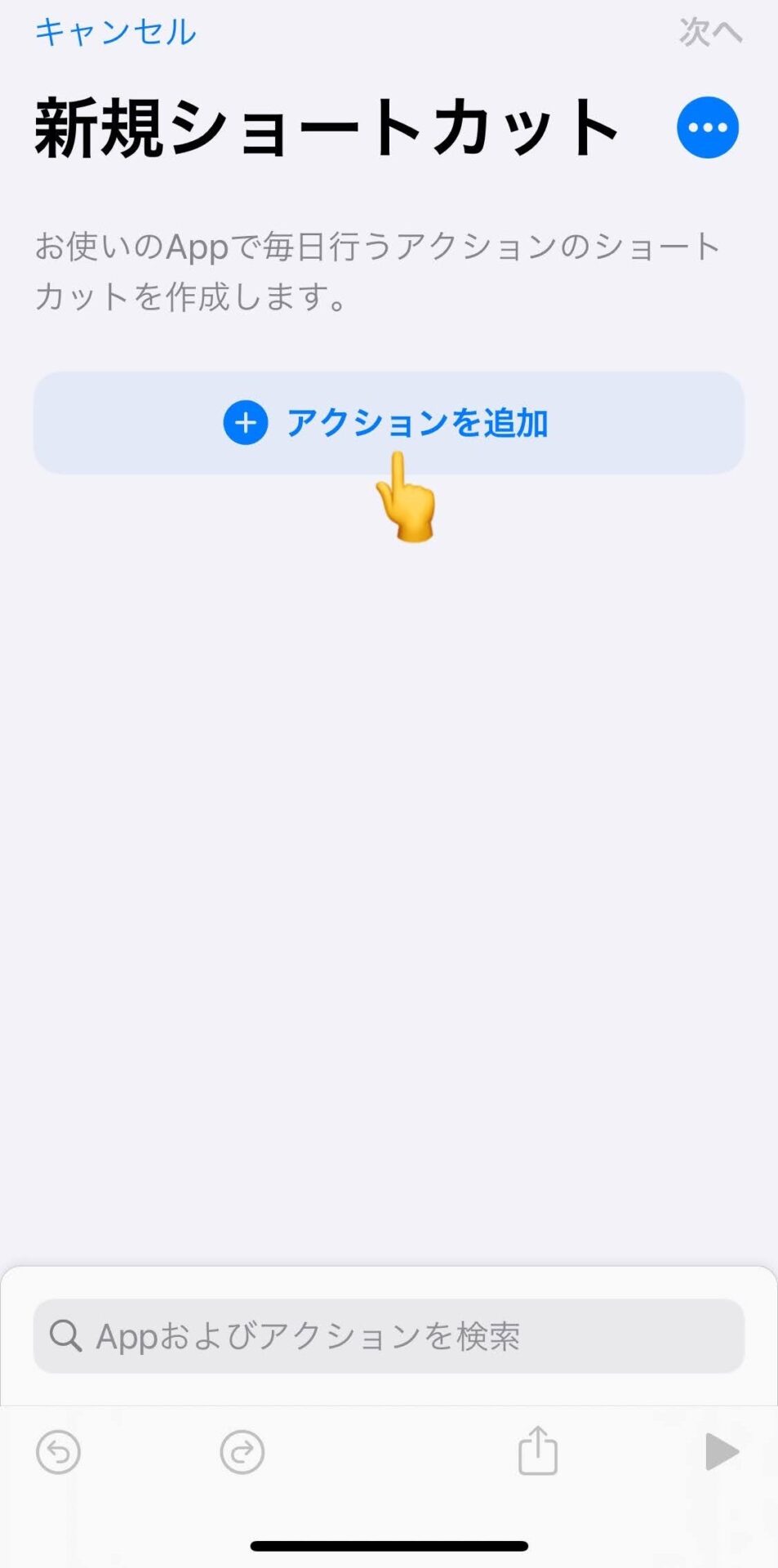
③xスクリプティをタップ
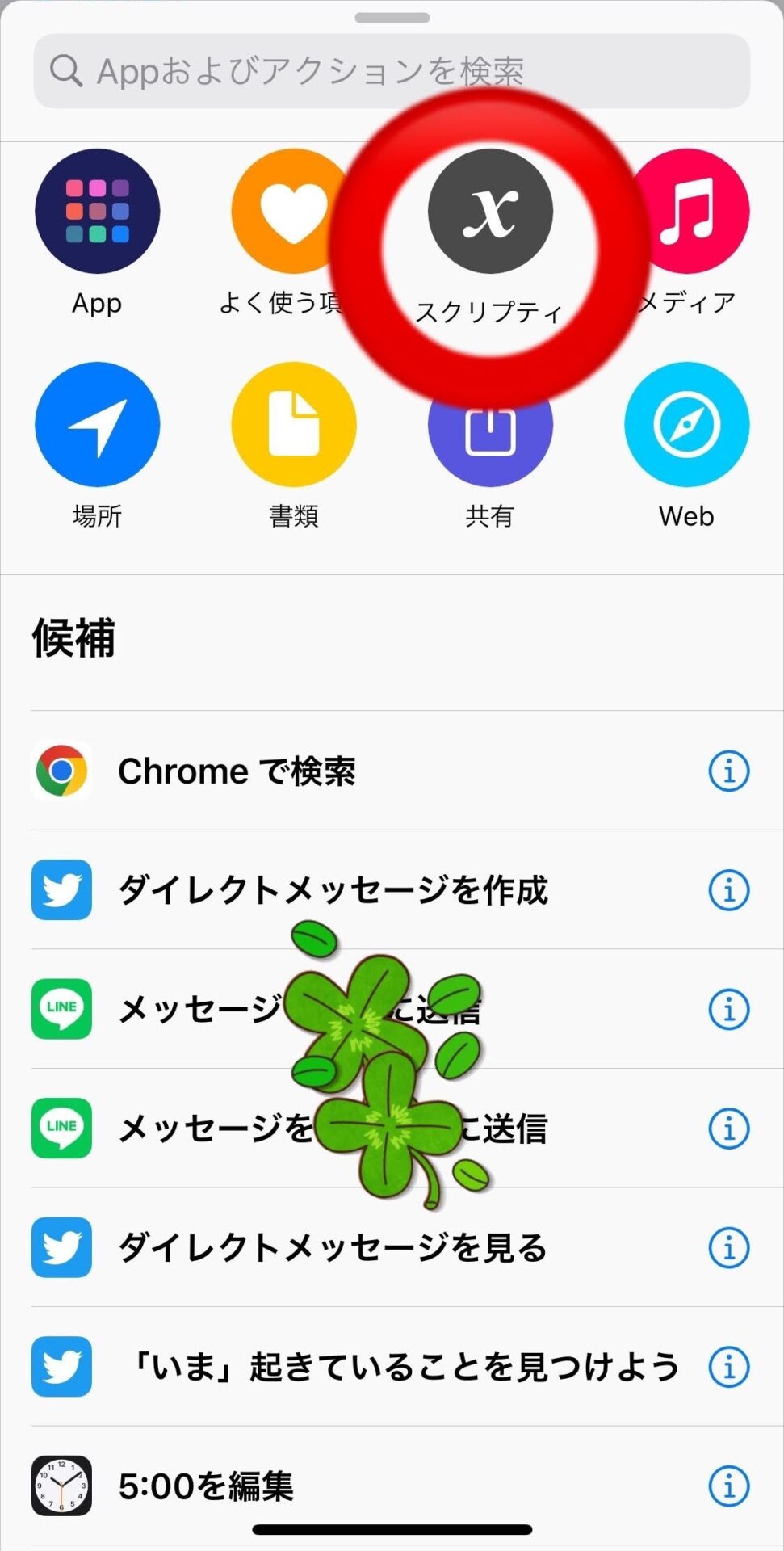
④Appを開くをタップ
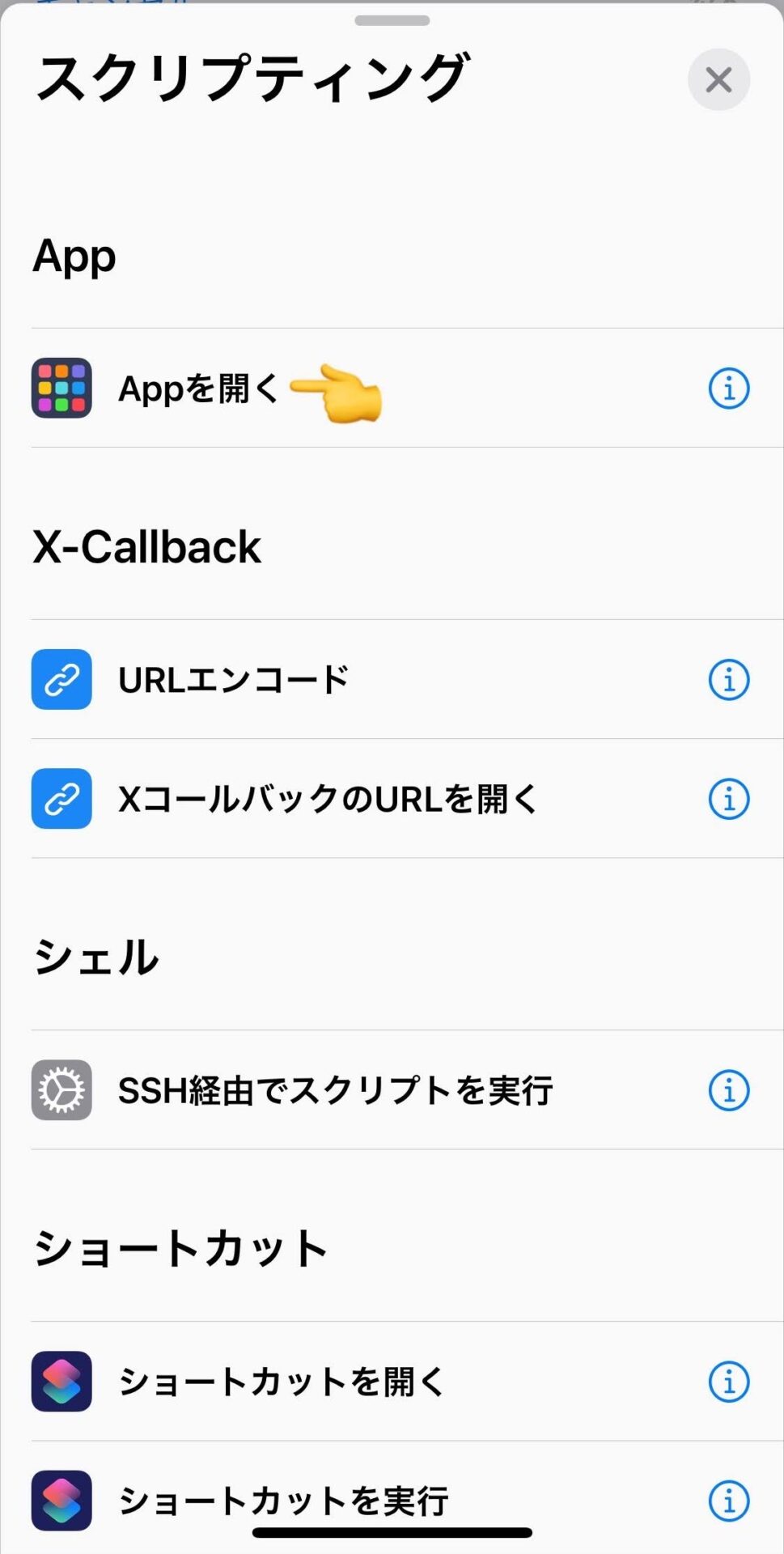
⑤選択で開くアプリを選び
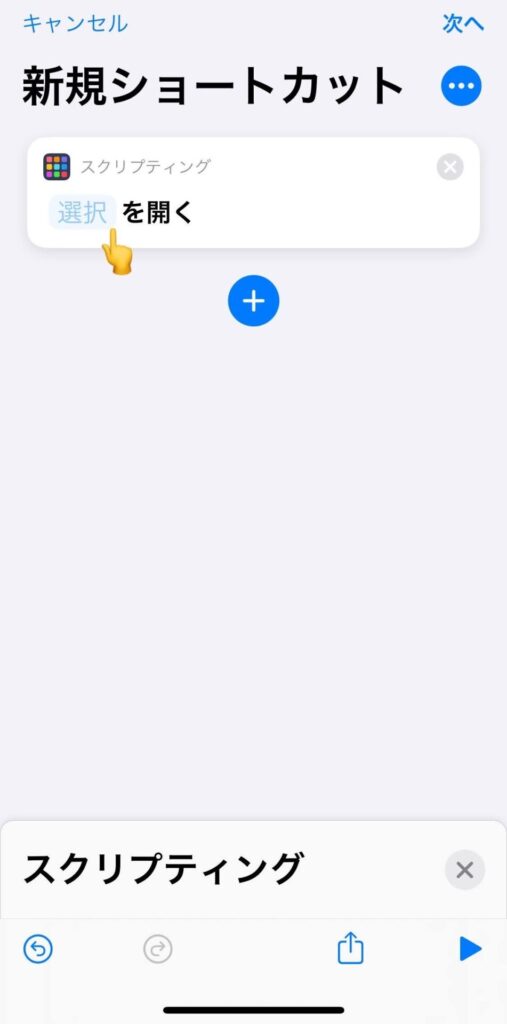
⑥右上の…マークをタップ
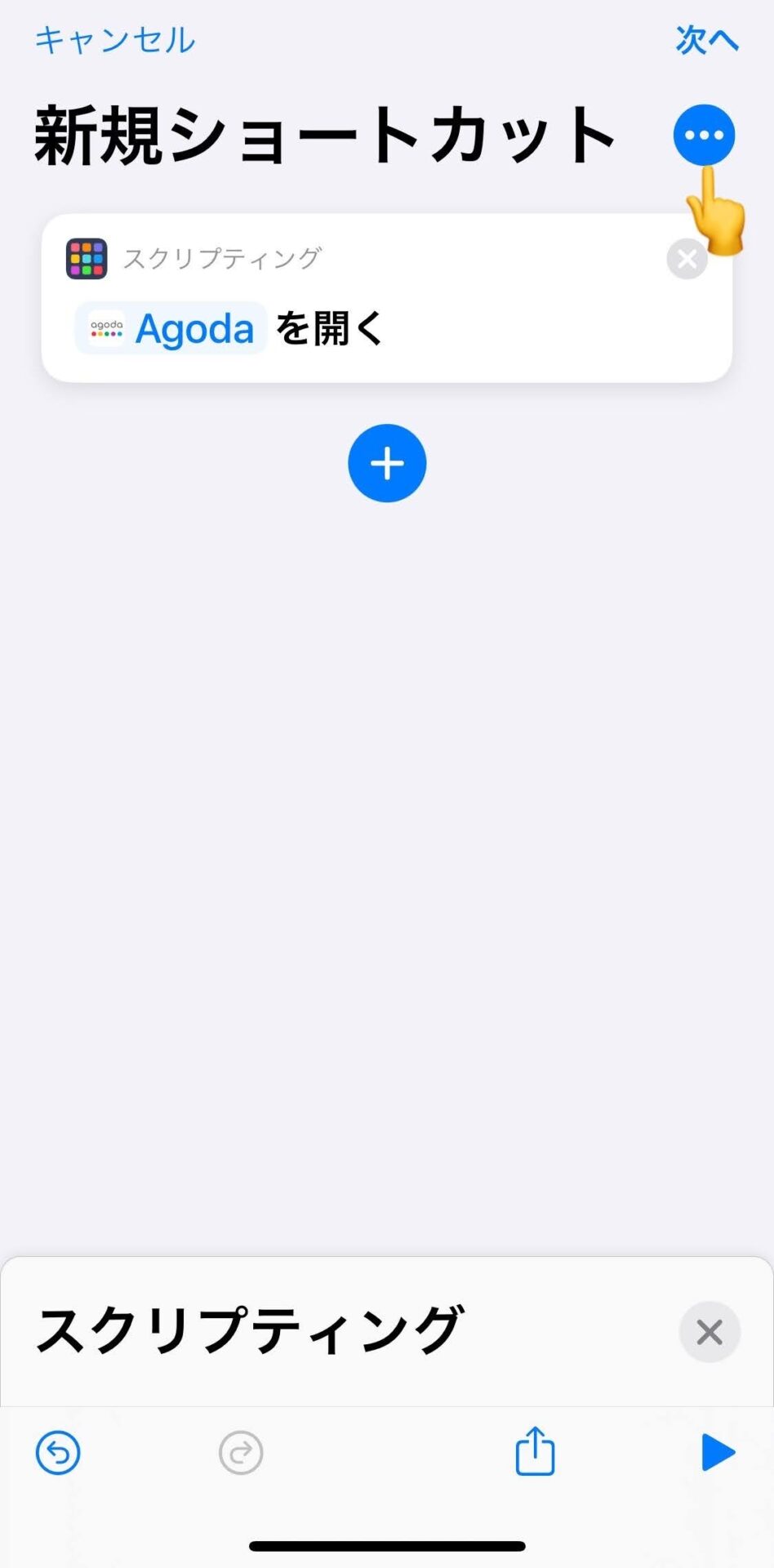
⑦ホーム画面に追加をタップ
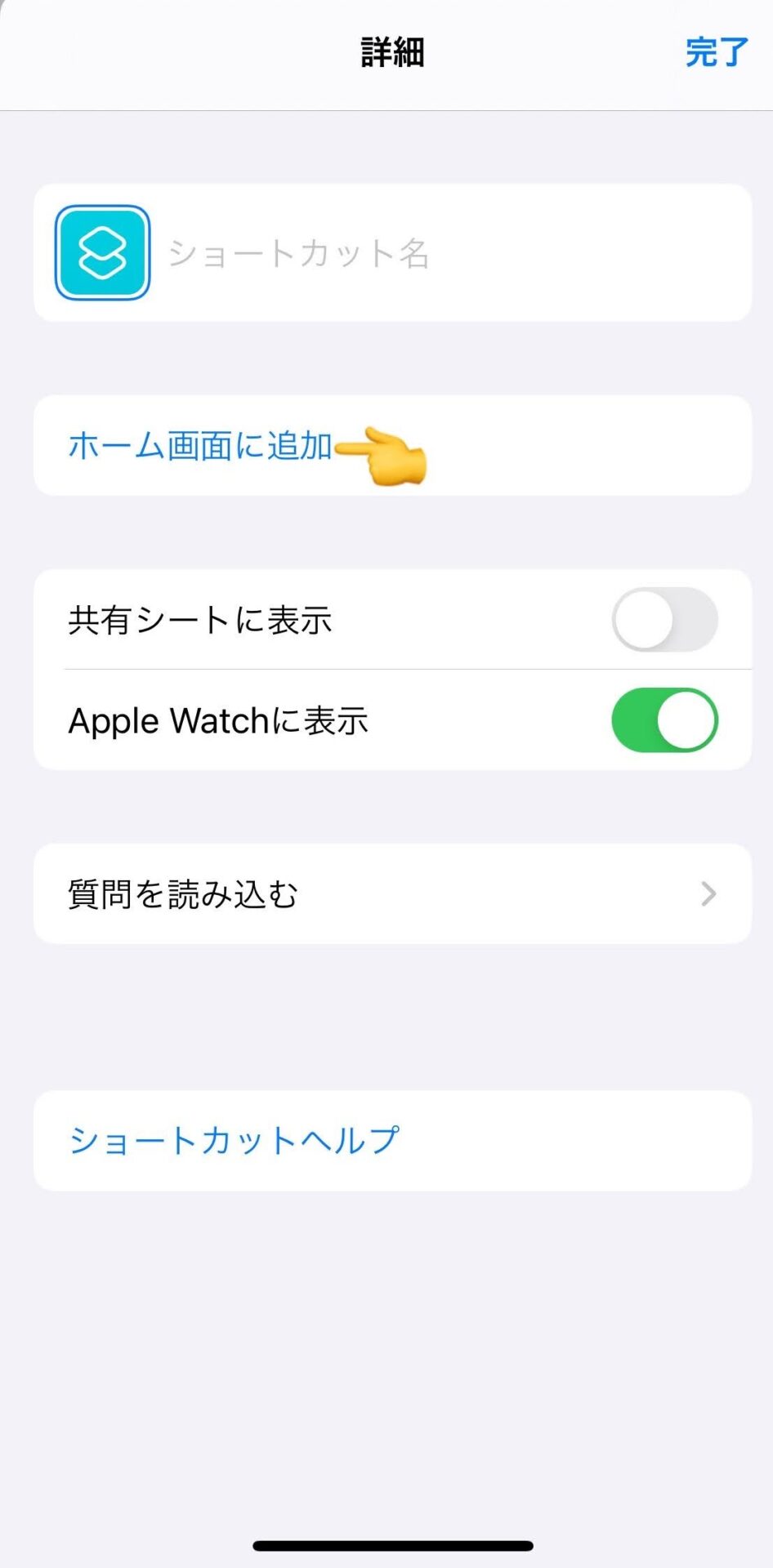
⑧アイコンをタップし
写真から作成した画像を選び
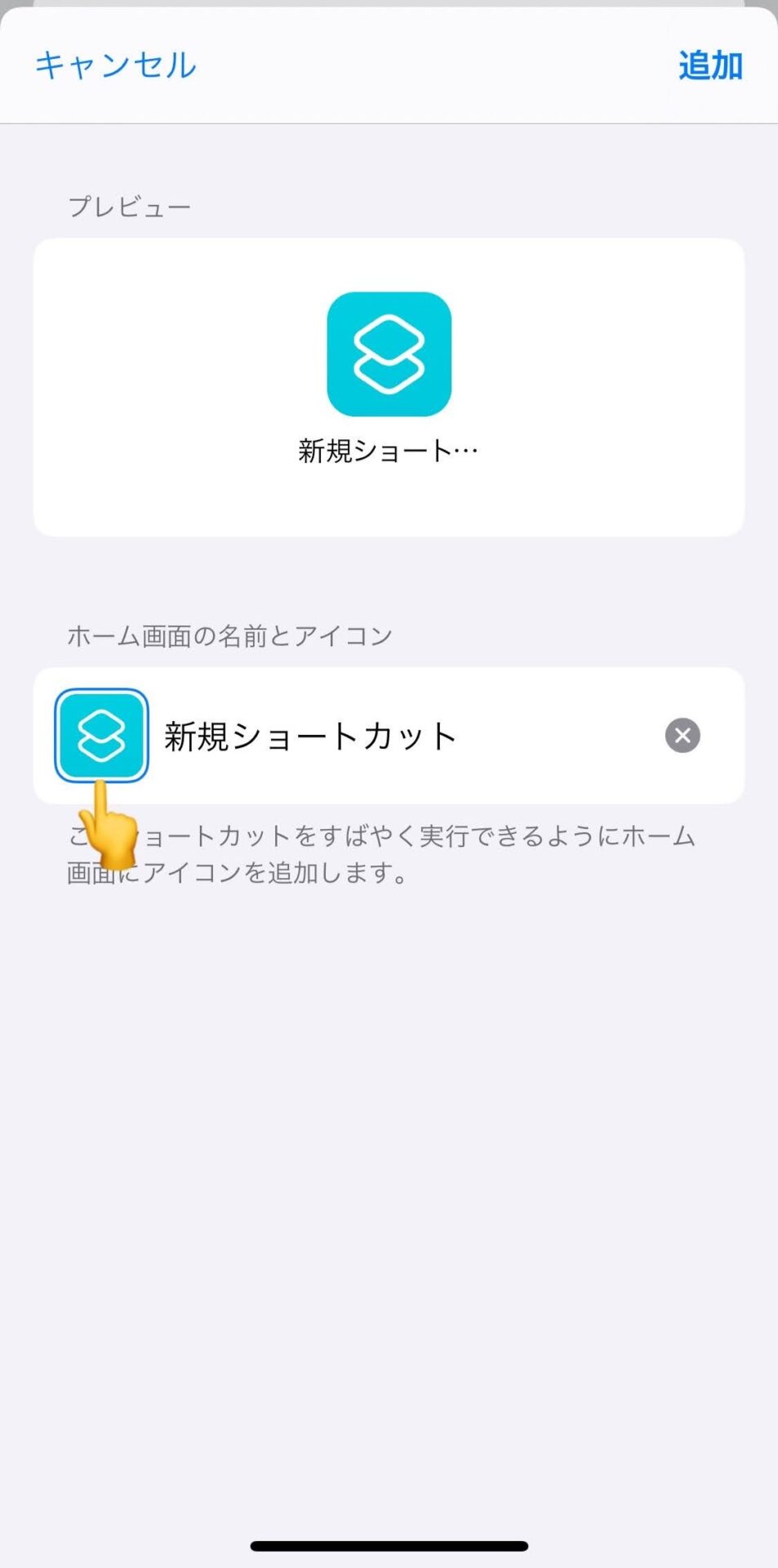
⑨ショートカット名を×で消し追加ボタンを押します
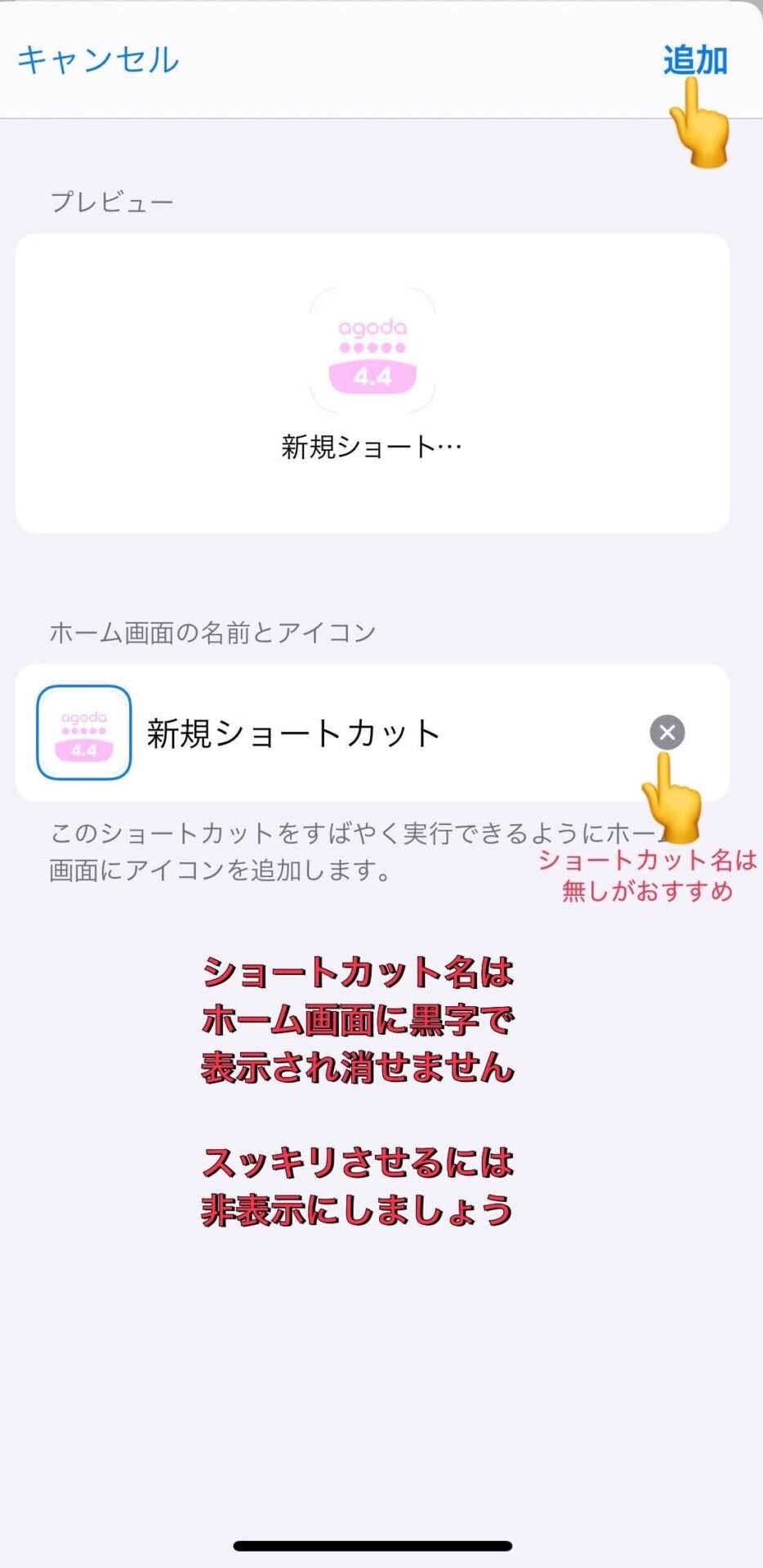
ホーム画面にアイコン表示されているのが確認できます
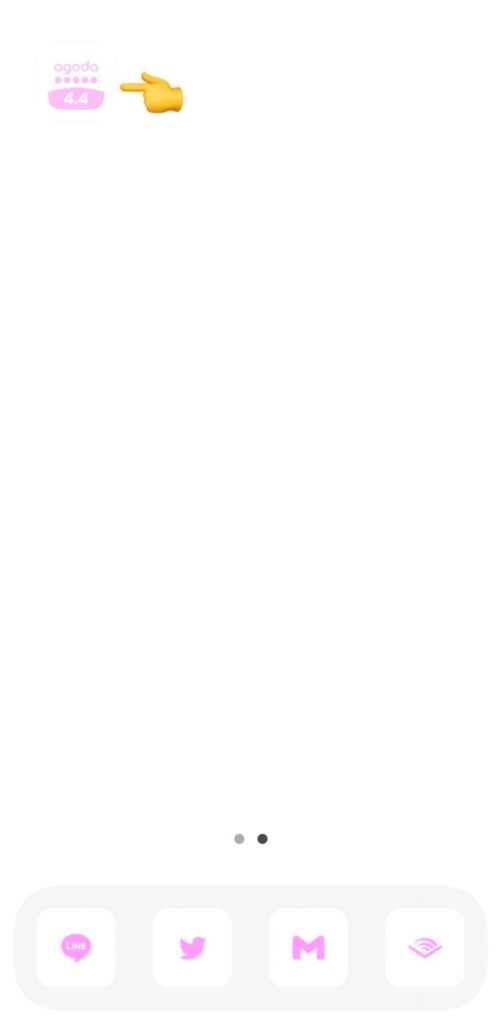
タップしてアプリが開くのを確認します
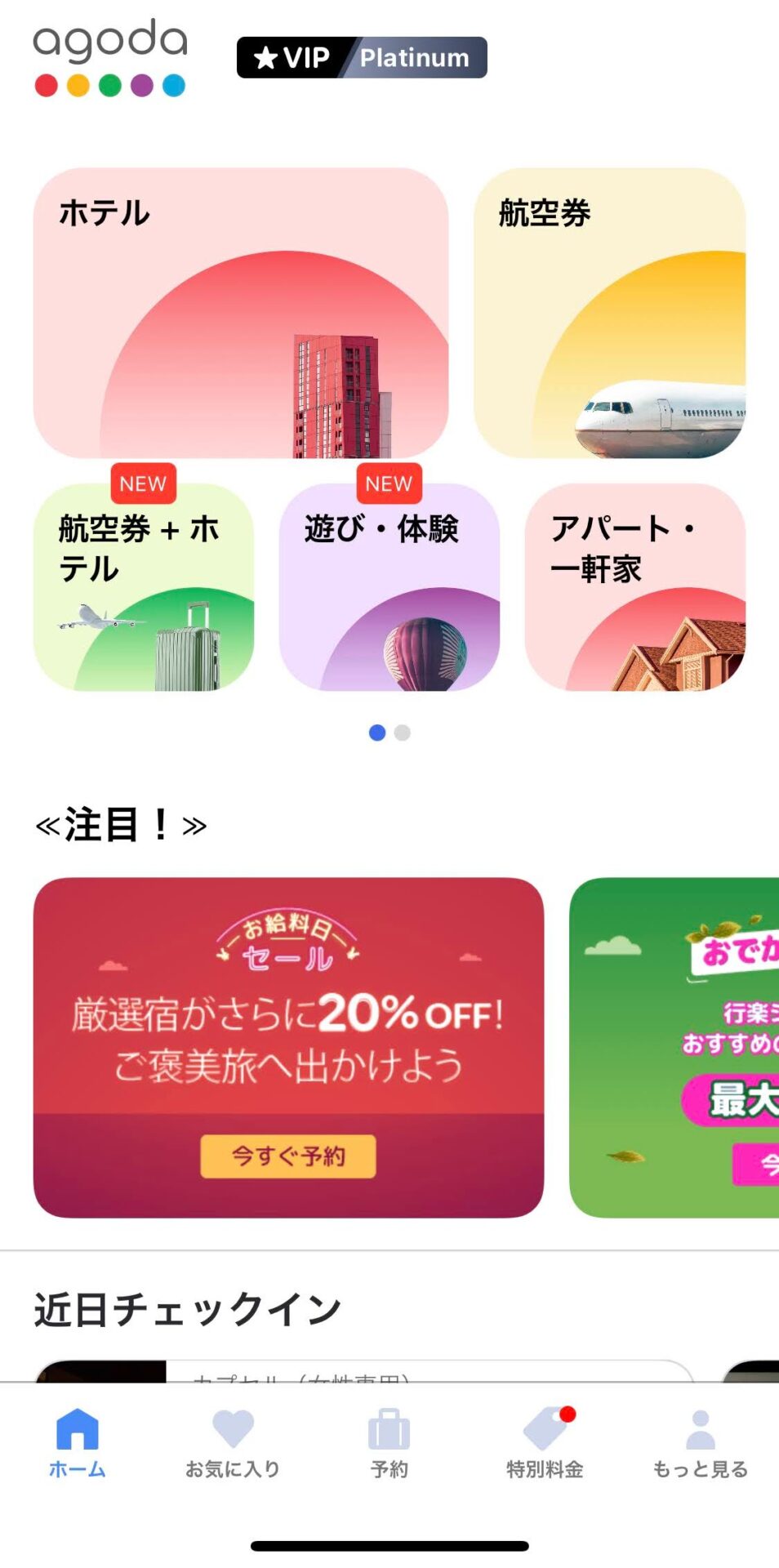
これで完了です
アイコン画像の表示から
アプリが開くようになりました
いかがでしたでしょうか?
気になった方はぜひ一度試してみてくださいね
この記事が参考になれば幸いです(^▽^)/